Una guía completa para el uso del comando 'usermod' - 15 ejemplos prácticos con capturas de pantalla

- 4785
- 582
- Berta Solano
En distribuciones Unix/Linux, el comando 'usermod'se usa para modificar o cambiar cualquier atributo de una cuenta de usuario ya creada a través de la línea de comandos. El comando 'usermod'es similar a eso'usuarios' o 'agregar usuario'Pero el inicio de sesión otorgado a un usuario existente.
 15 ejemplos de comando usermod
15 ejemplos de comando usermod El comando 'usuarios' o 'agregar usuario'se utiliza para crear cuentas de usuario en sistemas Linux. Para saber más sobre cómo crear usuarios del sistema, lea nuestra guía completa en:
- Una guía completa para el comando "UserAdd" en Linux
Después de crear cuentas de usuario, en algunos escenarios en los que necesitamos cambiar los atributos de un usuario existente, como el directorio de inicio del usuario, el nombre de inicio de sesión, el shell de inicio de sesión, la fecha de vencimiento de la contraseña, etc., donde en tal caso se utiliza el comando 'usermod'.
Cuando ejecutamos el comando 'usermod' en el terminal, los siguientes archivos se usan y se ven afectados.
- /etc/passwd - Información de la cuenta de usuario.
- /etc/sombra - Información segura de la cuenta.
- /etc/grupo - Información de la cuenta grupal.
- /etc/gshadow - Información segura de la cuenta grupal.
- /etc/inicio de sesión.defs - Configuración de la suite de la contraseña de sombra ..
La sintaxis básica del comando es:
Usermod [Opciones] Nombre de usuario
Requisitos
- Debemos tener cuentas de usuario existentes para ejecutar el comando usermod.
- Solo Superuser (root) puede ejecutar el comando usermod.
- El comando usermod se puede ejecutar en cualquier distribución de Linux.
- Debe tener conocimiento básico del comando usermod con opciones
Opciones de usermod
El 'usermod'El comando es fácil de usar con muchas opciones para hacer cambios en un usuario existente. Veamos cómo usar el comando usermod modificando a algunos usuarios existentes en el cuadro Linux con la ayuda de las siguientes opciones.
- -C = Podemos agregar campo de comentarios para UserAccount.
- -d = Para modificar el directorio para cualquier cuenta de usuario existente.
- -mi = Usando esta opción podemos hacer que la cuenta haya vencido en un período específico.
- -gramo = Cambiar el grupo principal para un usuario.
- -GRAMO = Agregar un grupo suplementario.
- -a = Para agregar a cualquiera del grupo a un grupo secundario.
- -l = Para cambiar el nombre de inicio de sesión de TECMINT a TECMINT_Admin.
- -L = Bloquear la cuenta de usuario. Esto bloqueará la contraseña para que no podamos usar la cuenta.
- -metro = Mover el contenido del directorio de inicio del Dir de Home existente al nuevo Dir.
- -pag = Para usar contraseña no cifrada para la nueva contraseña. (No asegurado).
- -s = Crear un shell especificado para nuevas cuentas.
- -u = Se utiliza a UID asignado para la cuenta de usuario entre 0 y 999.
- -U = Para desbloquear las cuentas de usuario. Esto eliminará el bloqueo de contraseña y nos permitirá usar la cuenta de usuario.
En este artículo veremos '15 comandos usermod'Con sus ejemplos prácticos y su uso en Linux, lo que lo ayudará a aprender y mejorar sus habilidades de línea de comandos utilizando estas opciones.
1. Agregar información a la cuenta de usuario
El '-C'La opción se utiliza para establecer un breve comentario (información) sobre la cuenta de usuario. Por ejemplo, agregemos información sobre 'tecmenta'Usuario, usando el siguiente comando.
# usermod -c "Esto es TECMINT"Tecmint
Después de agregar información sobre el usuario, el mismo comentario se puede ver en /etc/passwd archivo.
# grep -e -color 'tecmint' /etc /passwd tecmint: x: 500: 500:Esto es TECMINT:/home/tecmint:/bin/sh
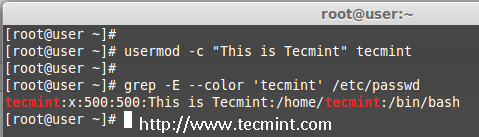 Agregar información al usuario
Agregar información al usuario 2. Cambiar el directorio de inicio del usuario
En el paso anterior podemos ver que nuestro directorio de inicio está debajo /Home/Tecmint/, Si necesitamos cambiarlo a algún otro directorio, podemos cambiarlo usando -d Opción con comando usermod.
Por ejemplo, quiero cambiar nuestro directorio de inicio a /var/www/, Pero antes de cambiar, verifiquemos el directorio de inicio actual de un usuario, utilizando el siguiente comando.
# grep -e -color '/home/tecmint'/etc/passwd tecmint: x: 500: 500: esto es tecmint:/Home/Tecmint:/bin/sh
Ahora, cambie el directorio de inicio desde /Home/Tecmint a /var/www/ y confirme al director de origen después de cambiar.
# usermod -d/var/www/tecmint # grep -e - -color '/var/www/'/etc/passwd tecMint: x: 500: 500: esto es tecmint:/var/www:/bin/sh
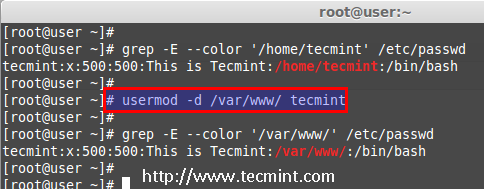 Cambiar el directorio de inicio del usuario
Cambiar el directorio de inicio del usuario 3. Establecer la fecha de vencimiento de la cuenta de usuario
La opción '-mi'se utiliza para establecer la fecha de vencimiento en una cuenta de usuario con el formato de fecha Yyyy-mm-dd. Antes, configurando una fecha de vencimiento en un usuario, primero verifiquemos el estado de vencimiento de la cuenta corriente utilizando 'cajónComando '(Cambiar la contraseña de la contraseña del usuario).
# CHAGE -L TECMINT Última contraseña Cambio: 02 de noviembre, 2014 Contraseña Expira: Nunca contraseña inactiva: Nunca la cuenta expire: 01 de diciembre de 2014 Número mínimo de días entre la contraseña Cambio: 0 Número máximo de días entre la contraseña Cambio: 99999 Número de días de advertencia antes de que expire la contraseña: 7
El estado de vencimiento de a 'tecmenta'El usuario es 1 de diciembre de 2014, Vamos a cambiarlo a 1 de noviembre de 2014 usando 'modo de usuario'opción y confirmar la fecha de vencimiento con'cajón' dominio.
# usermod -e 2014-11-01 TecMint # CHAGE -L TECMINT Última contraseña Cambio: 02 de noviembre, 2014 Contraseña expira: nunca contraseña inactiva: nunca la cuenta expira: 01 de noviembre de 2014 Número mínimo de días entre la contraseña Cambio: 0 Número máximo de días entre la contraseña Cambio: 99999 Número de días de advertencia antes de que expire la contraseña: 7
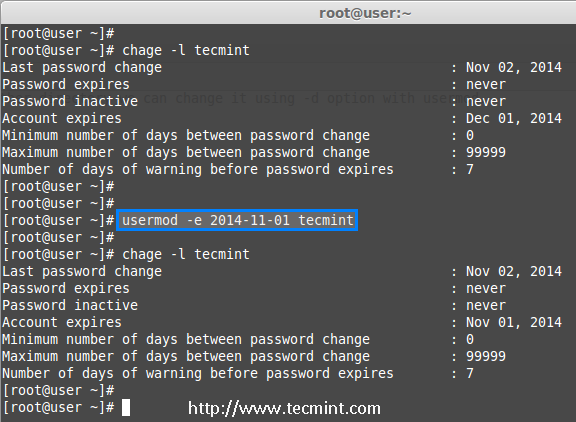 Establecer la fecha de vencimiento de la cuenta de usuario
Establecer la fecha de vencimiento de la cuenta de usuario 4. Cambiar el grupo primario del usuario
Para establecer o cambiar un grupo primario del usuario, usamos la opción '-gramo'Con el comando usermod. Antes, cambiando el grupo primario del usuario, primero asegúrese de verificar el grupo actual para el usuario tecmint_test.
# id tecMint_test uid = 501 (tecMint_test) gid = 502 (tecmint_test) grupos = 502 (tecMint_test)
Ahora, configure el Babin Grupo como grupo principal para el usuario tecmint_test y confirmar los cambios.
# usermod -g babin tecMint_test # id tecMint_test uid = 501 (tecMint_test) gid = 502 (Babin) grupos = 502 (tecMint_test)
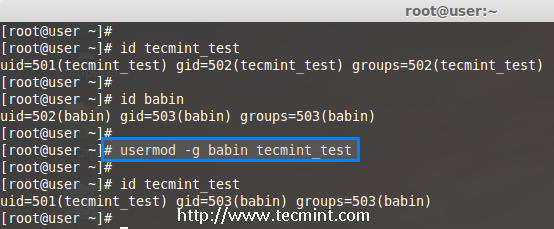 Cambiar el grupo primario del usuario
Cambiar el grupo primario del usuario 5. Agregar grupo a un usuario existente
Si desea agregar un nuevo grupo llamado 'TECMINT_TEST0' a 'tecmenta'Usuario, puede usar la opción'-GRAMO'con el comando usermod como se muestra a continuación.
# usermod -g tecmint_test0 tecmint # id tecmint
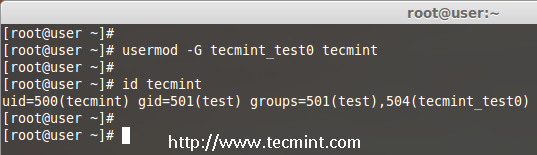 Agregar grupo al usuario
Agregar grupo al usuario Nota: Tenga cuidado al agregar un nuevo grupo a un usuario existente con '-GRAMO' Opción sola, eliminará todos los grupos existentes a los que pertenece el usuario. Entonces, siempre agregue el '-a'(agregar) con'-GRAMO'Opción para agregar o agregar nuevos grupos.
6. Agregar grupo suplementario y primario al usuario
Si necesita agregar un usuario a cualquiera de los grupos complementarios, puede usar las opciones '-a' y '-GRAMO'. Por ejemplo, aquí vamos a agregar una cuenta de usuario TECMINT_TEST0 con el rueda usuario.
# usermod -a -g rueda tecmint_test0 # id tecMint_test0
Entonces, usuario TECMINT_TEST0 permanece en su grupo principal y también en el grupo secundario (rueda). Esto hará que mi cuenta de usuario normal ejecute cualquier comando privilegiado raíz en el cuadro Linux.
por ejemplo: reinicio de httpd de servicio sudo
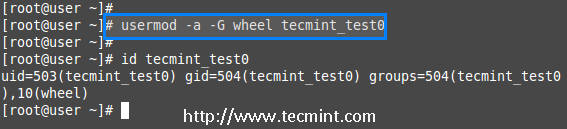 Agregue múltiples grupos al usuario
Agregue múltiples grupos al usuario 7. Cambiar el nombre de inicio de sesión del usuario
Para cambiar cualquier nombre de inicio de sesión de usuario existente, podemos usar '-lOpción '(nueva inicio de sesión). En el ejemplo a continuación, cambiamos el nombre de inicio de sesión tecmenta a tecmint_admin. Entonces el nombre de usuario tecmenta ha sido renombrado con el nuevo nombre tecmint_admin.
# usermod -l tecmint_admin tecmint
Ahora verifique el tecmenta usuario, no estará presente porque lo hemos cambiado a tecmint_admin.
# ID TECMINT
Verifique el tecmint_admin cuenta estará allí con la misma Uid y con el grupo existente lo que hemos agregado antes.
# id tecMint_admin
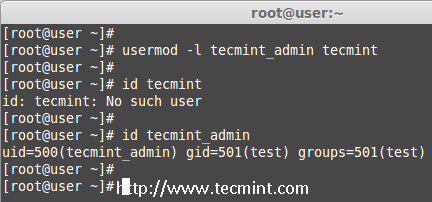 Cambiar el nombre de inicio de sesión del usuario
Cambiar el nombre de inicio de sesión del usuario 8. Bloquear cuenta de usuario
Para bloquear cualquier cuenta de usuario del sistema, podemos usar '-LOpción '(bloqueo), después de que se bloquee la cuenta, no podemos iniciar sesión usando la contraseña y verá un ! agregado antes de la contraseña encriptada en /etc/sombra archivo, significa contraseña deshabilitada.
# usermod -l babin
Verifique la cuenta bloqueada.
# GREP -E -Color 'Babin' Cat /Etc /Shadow
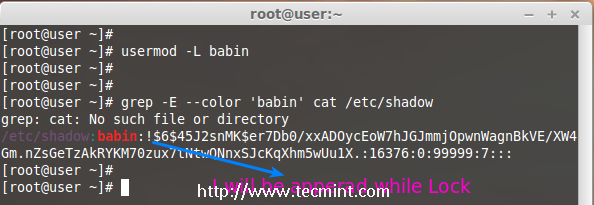 Bloquear cuenta de usuario
Bloquear cuenta de usuario 9. Desbloquear una cuenta de usuario
El '-U'La opción se usa para desbloquear cualquier usuario bloqueado, esto eliminará el ! Antes de la contraseña encriptada.
# grep -e -color 'babin' /etc /shadow # usermod -u babin
Verificar al usuario después de desbloquear.
# grep -e -color 'babin' /etc /shadow
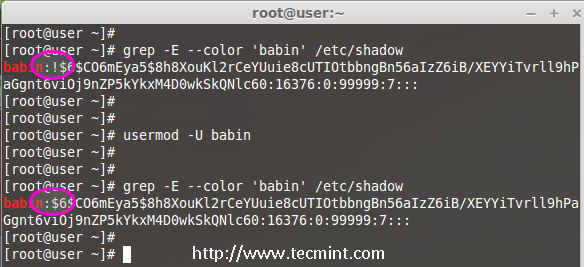 Desbloquear una cuenta de usuario
Desbloquear una cuenta de usuario 10. Mueva el directorio de inicio del usuario a una nueva ubicación
Digamos que tienes una cuenta de usuario como 'rosado'Con directorio de inicio'/Inicio/Pinky', quieres mudarte a una nueva ubicación, diga'/var/meñique'. Puedes usar las opciones '-d' y '-metro'Para mover los archivos de usuario existentes del directorio de inicio actual a un nuevo directorio de inicio.
Verifique la cuenta y su directorio de inicio actual.
# GREP -E -Color 'Pinky' /Etc /Passwd
Luego enumere los archivos que son propiedad del usuario Pinky.
# ls -l/home/rosa/
Ahora tenemos que mover el directorio de inicio desde /Inicio/Pinky a /var/meñique.
# usermod -d/var/rosa/-m meñique
A continuación, verifique el cambio de directorio.
# GREP -E -Color 'Pinky' /Etc /Passwd
Verifique los archivos en '/Inicio/Pinky'. Aquí hemos movido los archivos usando -metro opción para que no haya archivos. Los archivos de usuario rosados estarán ahora debajo /var/meñique.
# LS -L/Home/Pinky/ # LS -L/Var/Pinky/
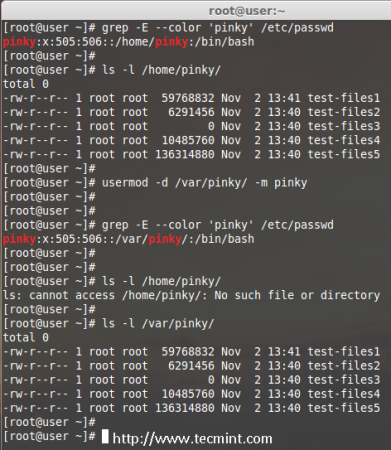 Mover el directorio de inicio del usuario
Mover el directorio de inicio del usuario 11. Crear contraseña no encriptada para el usuario
Para crear una contraseña no cifrada, usamos la opción '-pag' (contraseña). Para fines de demostración, estoy configurando una nueva contraseña, digamos 'Redhat 'en un usuario rosado.
# usermod -p redhat rosa
Después de configurar la contraseña, ahora verifique el archivo de sombra para ver si está en formato cifrado o sin cifrado.
# GREP -E -Color 'Pinky' /etc /Shadow
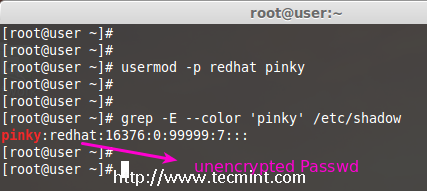 Crear contraseña de usuario sin cifrar
Crear contraseña de usuario sin cifrar Nota: ¿Viste en la imagen de arriba? La contraseña es claramente visible para todos. Por lo tanto, no se recomienda usar esta opción, porque la contraseña será visible para todos los usuarios.
12. Cambiar el shell de usuario
El shell de inicio de sesión del usuario se puede cambiar o definir durante la creación del usuario con usuarios comando o cambiado con 'usermod'Comando usando la opción'-s' (caparazón). Por ejemplo, el usuario 'Babin' tiene el /bin/bash shell de forma predeterminada, ahora quiero cambiarlo a /bin/sh.
# grep -e -color 'babin' /etc /passwd # usermod -s /bin /sh babin
Después de cambiar el shell de usuario, verifique el shell de usuario usando el siguiente comando.
# grep -e -color 'babin' /etc /passwd
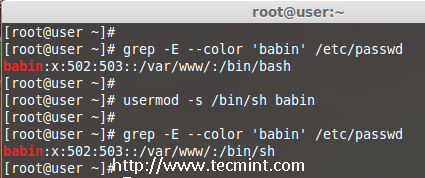 Cambiar el shell de inicio de sesión de usuario
Cambiar el shell de inicio de sesión de usuario 13. Cambiar ID de usuario (UID)
En el ejemplo a continuación, puede ver que mi cuenta de usuario 'Babin'sostiene el uid de 502, Ahora quiero cambiarlo a 888 Como mi uid. Podemos asignar uid entre 0 a 999.
# grep -e -color 'babin' /etc /passwd o # id babin
Ahora, cambiemos el UID para el usuario Babin usando '-uopción '(uid) y verificar los cambios.
# usermod -u 888 babin # id babin
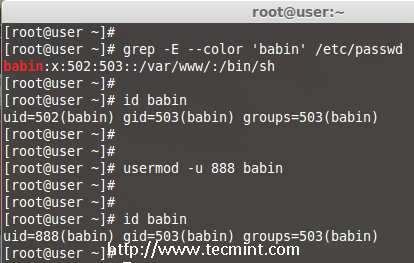 Cambiar el usuario UID
Cambiar el usuario UID 14. Modificar la cuenta de usuario con múltiples opciones
Aquí tenemos un usuario Jacobo Y ahora quiero modificar su directorio de inicio, shell, fecha de vencimiento, etiqueta, uid y grupo a la vez usando un solo comando con todas las opciones como se discutimos anteriormente.
El usuario Jacobo tiene el directorio de inicio predeterminado /Inicio/Jack, Ahora quiero cambiarlo a /var/www/html y asignar su caparazón como intento, Establezca la fecha de vencimiento como el 10 de diciembre de 2014, agregue una nueva etiqueta como Este es Jack, Cambiar UID a 555 y él será miembro de Apple Group.
Deje ver cómo modificar la cuenta de Jack usando múltiples opciones ahora.
# usermod -d/var/www/html/-s/bin/bash -e 2014-12-10 -c "This Is Jack" -U 555 -ag Apple Jack
Luego verifique los cambios de directorio de UID y HOME.
# grep -e -color 'jack' /etc /passwd
Cheque de cadena de la cuenta.
# CHAGE -L Jack
Verifique el grupo que todo Jack ha sido miembro.
# grep -e -color 'jack' /etc /grupo
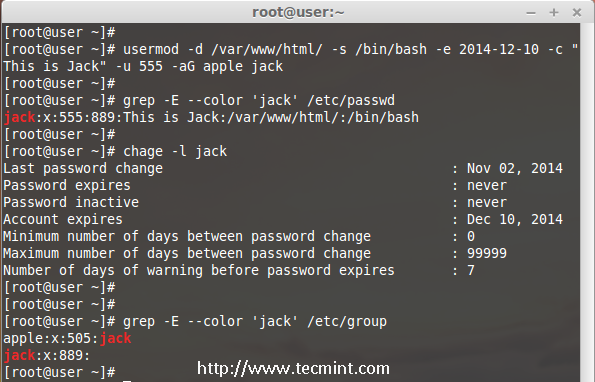 Uso de múltiples opciones con usermod
Uso de múltiples opciones con usermod 15. Cambiar UID y GID de un usuario
Podemos cambiar UID y GID de un usuario actual. Para cambiar a un nuevo GID necesitamos un grupo existente. Aquí ya hay una cuenta llamada como naranja con Gid de 777.
Ahora mi cuenta de usuario de Jack quiere ser asignada con UID de 666 y gid de naranja (777).
Verifique el UID y el GID actuales antes de modificar.
# ID Jack
Modificar el UID y el GID.
# usermod -u 666 -g 777 jack
Verifique los cambios.
# ID Jack
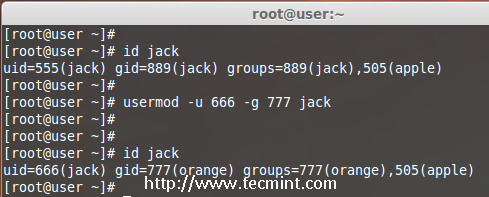 Cambiar el usuario UID y GID
Cambiar el usuario UID y GID Conclusión
Aquí hemos visto cómo usar el comando usermod con sus opciones de manera muy detallada, antes de conocer el comando usermod, uno debe saber el comando 'userAdd' y sus opciones para usar el usermod. Si me he perdido algún punto en el artículo, hágamelo saber a través de comentarios y no olvide agregar sus valiosos comentarios.
- « Hacer crecer una matriz de redadas existente y eliminar discos fallidos en la redada - Parte 7
- Cómo transmitir películas favoritas (archivos MP4) desde Linux Terminal a su Apple TV »

